说起Excel相信大家应该都不陌生,那么你们晓得单元格怎样进行重命名吗?以下就带来了Excel中单元格进行重命名的操作步骤 。
Excel中单元格进行重命名的操作步骤

打开要编辑的Ecel表格 。
【经验啦教你Excel中单元格进行重命名的操作步骤】
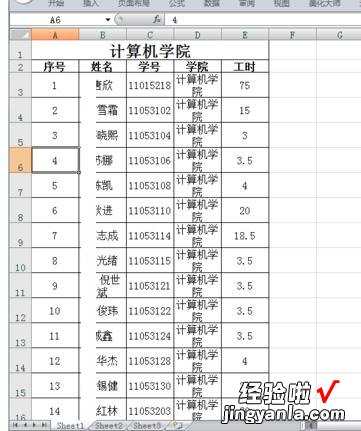
选中要命名的单元格,可知其在左上方是有一个默认名称的,我们来修改其名称,输入需要的表格名称,按回车键即为所选单元格命名成功 。
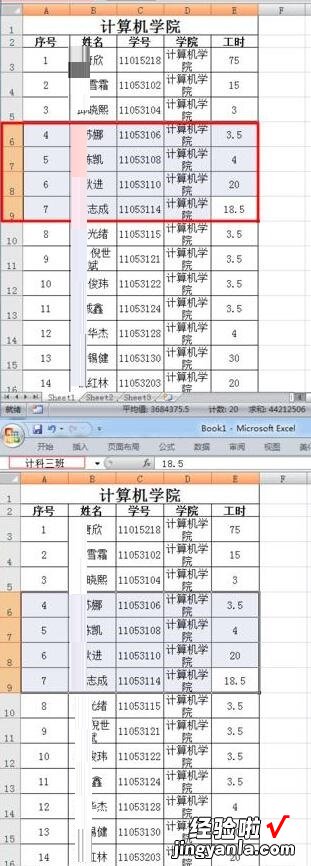
还有一中快速为单元格命名的方法 , 即选定要命名的单元格,鼠标右键单击 。选择\\\”命名单元格区域\\\” 。
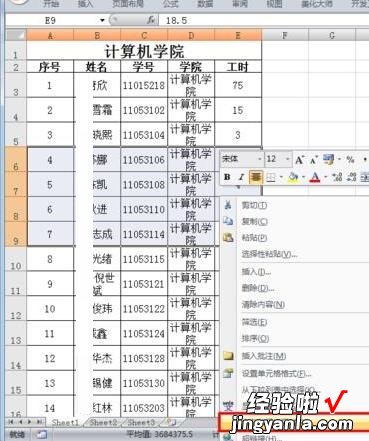
单击\\\”命名单元格区域\\\” 。在新建名称的对话框中可以输入要设置的单元格名称,还可以设置别的东西 , 如加入备注等,这样可更明确 。点击确定即设置成功 。
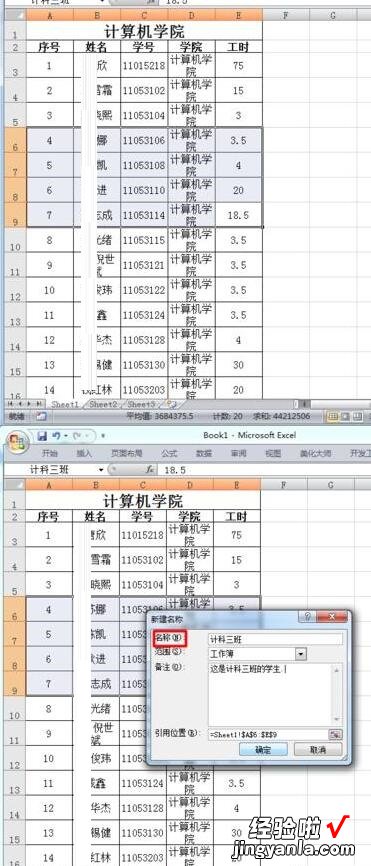
还不了解Excel中单元格进行重命名的相关操作的朋友们 , 不要错过经验啦带来的这篇文章哦 。
